
FileHub on pieni digitaalinen Sveitsin armeijan veitsi hyödyllisiä työkaluja; Voit ladata laitteesi, linkittää ne yhteen mobiilikeskuksen kautta, suoratoistaa tiedostoja niihin ja palauttaa tiedostot laitteistasi FileHubiin. Lue, kun panemme sen läpi vauhdilla ja katso, voiko korttipakkaa pienempi laite todella loistaa kaikissa näissä luokissa.
Mikä on RavPower 5-in-1 FileHub?
RavPower 5-in-1 FileHub on yhdistelmälaite, joka on monin tavoin samanlainen aiemmin tarkistettu TripMate . Kuten TripmMate, se on osa akkua, osa Wi-Fi-hotspotia ja voi toimia palvelimena tiedostojen jakamisen ja suoratoiston keskuksena. Toisin kuin TripMate, siinä ei ole Ethernet-liitäntää, joten se ei voi toimia kovalinjan reitittimenä (muuntaa esimerkiksi hotellidataliitin hotellihuoneesi Wi-Fi-reitittimeksi), mutta siinä on sisäänrakennettu SD kortinlukija (ominaisuus puuttuu TripMate-palvelusta).
LIITTYVÄT: Täydellinen opas ulkoisen akun ostamiseen
Lisäksi, kuten TripMate, se sisältää akun, joka sekä virtaa itse laitteeseen että lataa muita laitteita; FileHub käyttää 3000 mAh: n akkua enemmän kuin pystyy käyttämään laitteita tuntikausia (tai lataamaan laitteitasi tien päällä).
Kuinka voin käyttää sitä?

FileHubin perustoiminto on akun varmuuskopiointitoiminto. Voit käyttää sitä liittämällä laitteen USB-latausjohdon USB-porttiin, joka sijaitsee laitteen reunassa SD-korttipaikan vieressä. Painamiseen ei ole edes painiketta, FileHub alkaa vain ladata siihen kiinnitettyjä laitteita, joissa on osittain tai kokonaan tyhjä akku.
Laitteen lisätoimintoihin pääsee vain Wi-Fi-yhteensopivien laitteiden, kuten Android-puhelimien, iPadien, kannettavien tietokoneiden jne. Kautta. Kun olet valmis käyttämään laitetta Wi-Fi-hotspotina, siirrä tiedostoja SD-kortille tai suoratoista tiedostoja tältä SD-kortilta, sinun on napautettava pientä painiketta, joka sijaitsee laitteen vasemmalla puolella aivan mikro-USB-latausportin yläpuolella.
LIITTYVÄT: HTG arvioi HooToo TripMate: Matka-akun ja Wi-Fi-ihme
Kun painat tätä painiketta, laite syttyy, kuten yllä olevassa kuvassa näkyy, akun merkkivalon ollessa päällä (mikä tarkoittaa, että laite on aktiivinen) ja Wi-Fi on vaaleansininen (mikä tarkoittaa, että Wi-Fi-antenni on päällä).
TripMate-katsauksessamme osoitimme, kuinka laite asennetaan Windows-tietokoneesta ja kuinka siihen yhdistetään Windows-tietokoneesta. Sekoitamme asioita tässä tarkastelussa (koska prosessi on melkein identtinen) ja näytämme, kuinka voit määrittää Filehubin ja käyttää tiedostoja kaikki Android-puhelimella.
Kun sininen merkkivalo palaa ja palaa jatkuvasti, ota Wi-Fi-yhteensopiva laite ja etsi Wi-Fi-tukiasema nimellä FileHub-XXXX jossa XXXX on FileHub-yksikölle määritetty erottava tunniste.
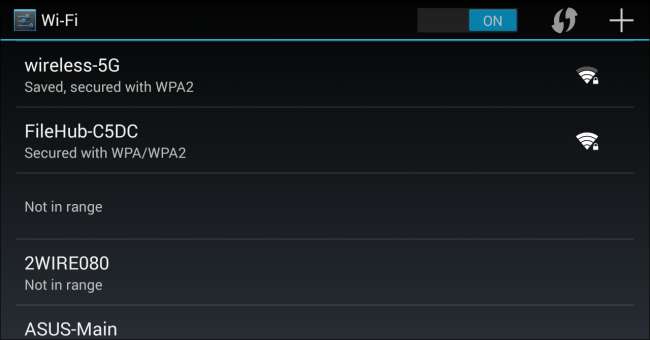
Kirjaudu tukiasemaan; oletussalasana on “11111111” (se on kahdeksan). Kun olet kirjautunut tukiasemaan, avaa verkkoselaimesi laitteellasi ja siirry kohtaan 10.10.10.254 päästäksesi laitteen hallintapaneeliin. Sisäänkirjautuminen on “admin” ilman salasanaa.
Ensimmäisen järjestelmänvalvojan kirjautumisen yhteydessä sinua pyydetään ohjattu määritystoiminto, joka opastaa laitteen asennuksessa. Ensimmäinen vaihe keskittyy laitteen linkittämiseen olemassa olevaan Wi-Fi-verkkoon, jotta FileHubiin liitetyillä laitteilla on Internet-yhteys. Jos sinulla ei ole käytettävissä olevaa Wi-Fi-verkkoa tai et halua linkittää FileHubia verkkoon, voit ohittaa tämän vaiheen.
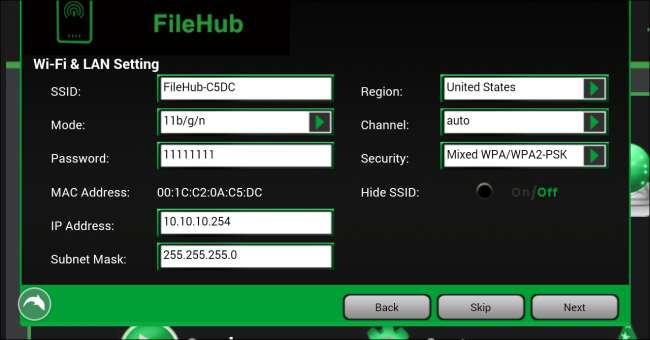
Seuraavassa vaiheessa tarkistat paikalliset asetukset, mukaan lukien laitteen SSID, salasana, IP-osoite ja muut verkon määritysvaihtoehdot riippumatta siitä, oletko määrittänyt laitteen muodostamaan Internet-yhteyden läheisen Wi-Fi-tukiaseman kautta. Vaihda vähintään oletussalasana "11111111" sellaiseksi, jota ei ole käyttöoppaassa.
Seuraava askel on määrittää käyttäjän salasana (tämä salasana korvaa tyhjän salasanattoman asennuksen valitsemallasi salasanalla).
Kun laitteen uudelleenkäynnistys on valmis ja muutokset on tehty, toista kirjautumisprosessi muodostaaksesi yhteyden uudelleen laitteeseen. Muista, että SSID-salasanasi on uusi ja järjestelmänvalvojan ohjauspaneelille on uusi salasana. Näet tavallisen hallintapaneelin, ohjatun käynnistystoiminnon.

Täällä voit säätää kaikkia asetuksia, jotka olet määrittänyt käyttäessäsi ohjattua käynnistystoimintoa (ja voi itse asiassa vain suorittaa ohjatun toiminnon uudelleen, jos haluat), sekä tarkistaa, että SD-korttisi tallennustila on asennettu, ja tehdä perustiedostojen käsittelyä Explore-toiminto. Levyllä oleva tiedostonhallintaohjelma on kuitenkin melko alkeellinen, joten jätämme sen viimeisenä keinona.
On paljon käytännöllisempää muodostaa yhteys laitteeseen toisesta järjestelmästä (kuten Android-puhelimesta) tiedostoselaimella, joka kykenee navigoimaan verkkoasemissa. Meidän tarkoituksiimme Android File Explorer -sovellus ES File Explorer on täydellinen istuvuus. Voit käynnistää sovelluksen helposti ja siirtyä FileHubiin LAN-tiedostoselaimella. Napauta pienen maailman kuvaketta ES File Explorerissa ja valitse sitten LAN.
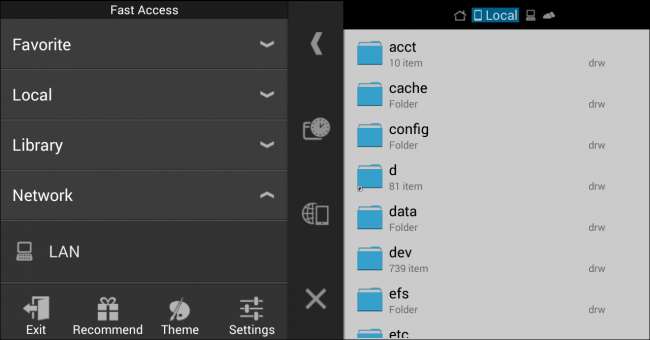
Valitse FileHub-merkintä (näet sen vain, jos olet yhteydessä FileHubiin) ja kirjoita samat kirjautumistiedot, joita käytät yhteyden muodostamiseen FileHub-ohjauspaneeliin.
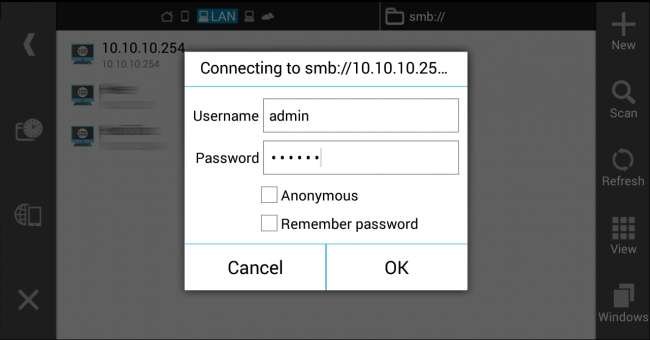
Kun olet kirjautunut verkko-osuuteen, voit helposti siirtää ja kopioida tiedostoja laitteesi ja FileHubin välillä sekä suoratoistaa mediaa siitä.
Kuinka se toimii?

Asennus oli tarpeeksi helppoa, mutta todellinen kysymys on, kuinka hyvin FileHub toimii. Kaikki tiedostonsiirto- ja isännöintimahdollisuudet maailmassa eivät ole kovin arvokkaita, jos verkkoyhteys katkeaa koko ajan tai SD-korttia ei voida asentaa.
Viimeisten viikkojen aikana laitetta kuormitettaessa emme ole törmänneet vakausongelmiin, selitettäviin yhteyskatkoihin tai muihin ongelmiin. Testeissämme FileHub teki hienoa työtä suoratoistamalla musiikkia ja videoita kumppanilaitteille (kuten iPad ja Android-puhelin). Tiedostojen varmuuskopiointi kannettavista laitteistamme FileHubin SD-kortille oli myös erittäin helppoa; siirrettäessä suuria tiedostoja siirtonopeus oli jatkuvasti noin 1,6 Mt / s. Koska suoritimme testimme siirtämällä tiedostoja puhelimen sisäiseltä microSD-kortilta Wi-Fi-yhteyden kautta toiseen laitteeseen (FileHub) tavallisella SD-kortilla, nämä nopeudet ovat melko tyydyttäviä. Ne eivät välttämättä rakenna 802.11ac-siirtonopeuksia, mutta kun otetaan huomioon kaiken lähettävän ja vastaanottavan median välisen laitteiston rajoitukset, siirron nopeus ja laatu ovat kunnossa.
Kun sitä käytettiin yksinkertaisena kannettavana akuna, ei ollut hikkaita, ja laite pystyi lataamaan älypuhelimet kokonaan ja tabletit osittain (3000 mAh: n akku voi tehdä vain niin paljon).
Hyvä, paha ja tuomio
Joten mikä on tuomio, kun laitat laitteen vauhtiin? Hajotetaan se.
Hyvä:
- Se on erittäin kevyt ja erittäin hoikka; se on suunnilleen korttipakan kokoinen, kapeampi ja painaa vain 4,2 unssia.
- Erittäin helppo asennus; jopa salasanapäivitysten ja vastaavien kanssa, asennusprosessi on noin 30 sekuntia.
- SD-korttitallennus on helposti päivitettävissä (ja SD-korttien hinnat laskevat aina).
- LED-merkkivalot ovat hyvin suunniteltuja ja antavat välitöntä ja hyödyllistä palautetta laitteen tilasta.
Paha:
- Haluaisimme todella enemmän mehua pienessä kaverissa. 3000 mAh ei ole paljon tekemistä.
- Tiedostonhallintaohjelmisto, jonka he suosittelevat lataavanne, on melko karkea verrattuna ratkaisuihin, kuten ES File Explorer.
- Ei taskulamppua. Olemme sanoneet sen aiemmin ja sanomme sen uudestaan: LEDit ovat niin halpoja, ettei ole mitään syytä olla lisäämättä pieniä LED-taskulamppuja jokaiseen kannettavaan akkuun.
Tuomio:
Huolimatta LAN-portin puutteesta (jota me todella rakastimme TripMatessa) ja sisällä olevasta pienestä akusta, FileHub on loistava juuri siinä, mitä se lupaa tehdä: yhdistää Wi-Fi-laitteesi yhteen ja antaa sinulle helpon pääsyn jaettuihin tiedostoihin ja tarjoamalla paikan voit tyhjentää tiedostosi. Toissijaiset toiminnot, varmuuskopioakku ja kyky toimia Wi-Fi-solmuna, kun ne on yhdistetty olemassa olevaan verkkoon, ovat oikeastaan vain bonusominaisuudet kiinteän tiedostojen jakamisen ja laitteiden linkittämisen lisäksi.
Jos et tarvitse TripMaten tarjoamaa langallista lähiverkkotoimintoa ja hyötyisit helposti laajennettavasta mutta pienikokoisesta tallennustilasta (kuten FileHubin SD-korttipaikan tarjoama), ei ole juurikaan syytä olla ottamatta FileHubia.







